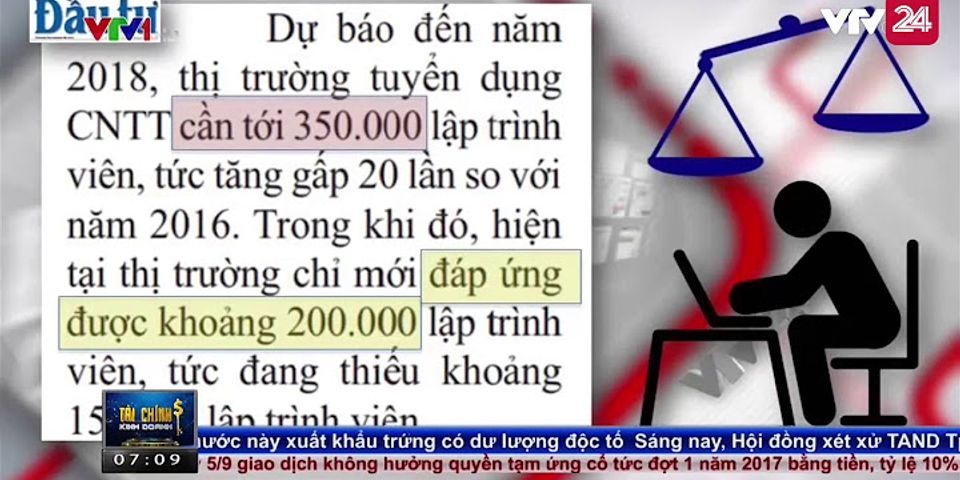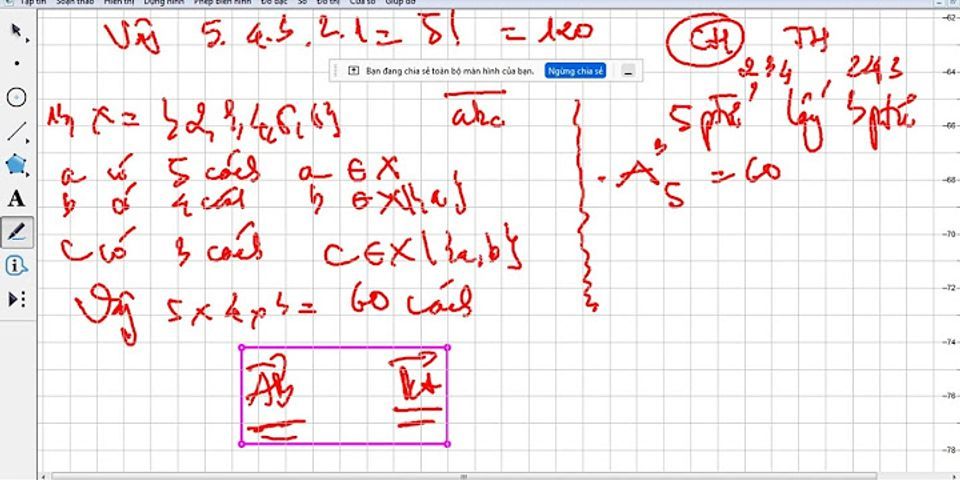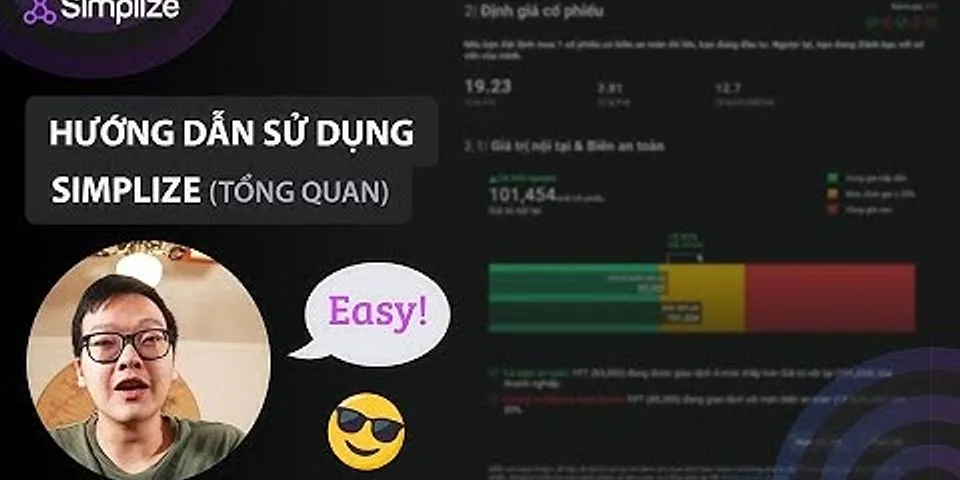Các thiết bịlaptopngày nay đều có thể kết nối với loa bluetooth một cách dễ dàng như trên điện thoại. Chúng ta cùng xem cách kết nối loa bluetooth với laptop Win 7, Win 10 và MacBook dễ nhấtĐiện máy XANH chia sẻ nhé! Show
 1Kết nối loa bluetooth với laptopWin 7Bước 1: Bật Bluetooth và đặt thiết bị loa của bạn ở phạm vi có thể kết nối được, thông số này sẽ được nhà sản xuất ghi trên bao bì hoặc hướng dẫn sử dụng, thông thường là dưới 10 mét.  Bước 2:Vào Control Panel, nhấn chọn View Devices and Printers như hình bên dưới hoặc có thể chọn phím Menu Start và chọn mục Device and Printers.  Bước 3:Cửa sổ mới sẽ được mở lên, nhấn vào Add a Device để thêm vào thiết bị mới. Lúc này, thiết bị sẵn sàng ghép đôi sẽ xuất hiện, bạn nhấn chọn thiết bị đó và nhấnNext để tiến hành kết nối laptop với loa bluetooth.  2Kết nối loa bluetooth với laptopWin 10Bước 1: Bật Bluetooth trên loa và đặt thiết bị của bạn ở phạm vi có thể kết nối được. Bước 2: Nhấnvào biểu tượng Start ở góc trái màn hình sau đó chọn biểu tượng Settings.  Bước 3:Nhấn chọn mục Devices.  Bước 4: Tại mục Bluetooth & other devices bạn kích hoạt "On" chức năng bluetooth lên.Sau đóchọn Add Bluetooth & other devices.  Bước 5:Tiếp theo ấn chọnBluetooth.  Bước 6: Bạn chọn tên thiết bị loa sau đó chọn Connect để kết nối.  3Kết nối loa bluetooth với MacBookBước 1: Bật Bluetooth trên loa và đặt thiết bị của bạn ở phạm vi có thể kết nối được. Bước 2: Bạn chọn vào biểu tượng System Preferences trên thanh Dock.  Bước 3: Trong cửa sổ của System Preferences, bạn chọn vào biểu tượng Bluetooth.  Bước 4: Chọn chế độ Turn Bluetooth on để bật kết nối Bluetooth.  Bước 5: Bạn chọn tên thiết bị loa sau đó chọn Connect là sẽ tiến hành kết nối.  Mời bạn tham khảo vài mẫu loa Bluetooth đang được bán tại Điện máy XANH: Vậy là chỉ với vài bước đơn giản bạn đã có thể kết nối loa bluetooth với laptop rồi. Chúc các bạn thành công! Hướng dẫn cách cắm loa vào máy tính laptop đơn giản, nhanh chóngCách cắm loa vào máy tính laptop là một trong những thông tin hữu ích được người dùng quan tâm trong quá trình sử dụng. Nếu bạn đang sở hữu sản phẩm này mà chưa biết cách thực hiện, đừng bỏ qua bài viết sau đây nhé! 1. Hướng dẫn cách cắm loa máy tínhThông thường, laptop có gắn loa bên trong nên bạn không cần phải gắn thêm loaâm thanhcho nó nhưng với máy để bàn thì không, bởi vậy, bạn phải kết nối loa thêm cho loại máy này. * Những thiết bị cần chuẩn bị Máy tính Nguồn điện phù hợp Loa * Các bước thực hiện cách cắm dây loa vào máy tính Bước 1: Tắt toàn bộ máy tính, chắc chắn rằng máy tính đã được tắt hoàn toàn. Bước 2: cắm dây điện vào ổ điện đã chuẩn bị. Bước 3: tiến hành cắm ổ cắm 3.5 mm kết nối với dây cáp vào máy tính ở phía mặt sau của loa. Bước 4: xác định và định vị ổ cắm nhỏ, có dấu hiệu nhận biết là viền xanh, có thể có biểu tượng head phone và nhãn “Audio out” ở mặt sau máy tính. Để tiến hành cách cắm dây loa vào máy tính, ta sẽ phải nối dây cáp vừa rồi với ổ cắm này, khi cắm dây cáp vào hết trong ổ tức là cắm hết nấc rồi thì dừng lại, không nên đẩy mạnh thêm vì như vậy ổ cắm sẽ có thể bị hỏng. Bước 5: Sau đó tiến hành bật loa và bật máy tính lên, bạn sẽ nghe được một âm thanh báo hiệu là thiết bị đang được khởi động an toàn. Bước 6: Khi máy tính và loa đã được khởi động xong, máy tính của bạn sẽ phát ra một thông báo là “New hardware detected” và bắt đầu cài đặt, sau đó bạn phải nhấn vào chữ “yes” nếu muốn điều chỉnh thêm. Bước 7: Tiến hành kiểm tra loa theo phương pháp là bật thử 1 bài nhạc hay youtube. Bạn có thể nghe được âm thanh phát ra để đánh giá khả năng phát nhạc của chiếc loa của bạn. Hướng dẫn cách kết nối laptop với loa Bluetooth đơn giản nhanh chóngHoàng Quốc Tuân 02/09/2021 53 bình luận
All Search Cắm dây loa vào máy tính để làm gì?Cắm dây loa vào máy tính để làm gì? Mục đích đơn giản nhất là để có thể nghe được âm thanh từ máy tính.  Cắm dây loa vào máy tính để có trải nghiệm âm thanh tốt nhất Như vậy mục đích cuối cùng của cách cắm dây loa vào máy tính vẫn là để đáp ứng được nhu cầu sử dụng của con người. Vậy làm thế nào để cắm dây loa máy tính? Cùng đi tới phần tiếp theo nhé! |